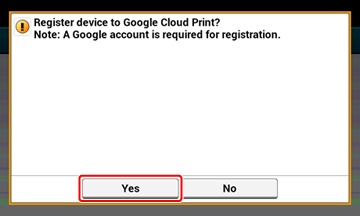Vérification de la suppression
Vous pouvez vérifier si la machine est supprimée de Google Cloud Print par l'une des trois méthodes suivantes.
Vérification à partir de l'écran de gestion de Google Cloud Print
-
Accédez au site Web de Google à partir d'un ordinateur, d'un smartphone ou autre périphérique mobile.
Site Web de Google (https://accounts.google.com)
-
Entrez les informations sur le compte Google, puis cliquez sur [Connexion].
-
Cliquez sur [Imprimer].
Vérifiez que la machine n'est pas affichée.
Vérification à partir de la page Web
-
Ouvrez un navigateur web.
-
Entrez "http://(l'adresse IP de la machine)" dans la barre d'adresse, puis appuyez sur la touche <Entrée>.
-
Cliquez sur [Administrator Login] dans l'écran supérieur.
Mémo
Le nom et le mot de passe d'utilisateur par défaut pour [Administrator Login (Connexion d l'administrateur)] sont « admin » et « aaaaaa » respectivement.
-
Cliquez sur [SKIP].
-
Cliquez sur [View Information].
-
Cliquez sur [Network].
-
Vérifiez que [Registered] est affiché pour [Google Cloud Print].
Vérification depuis le volet de l'opérateur
-
Appuyez sur [Paramètres périphérique] sur le panneau tactile.
-
Appuyer sur [Google Cloud Print].
-
Vérifiez que les deux éléments, [S'inscrire à Google Cloud Print] et [Paramètres de Google Cloud Print] sont affichés.
Si les informations d'inscription restent affichées sur l'écran de l'administrateur de Google Cloud Print
Si vous supprimez les informations d'inscription en suivant la procédure présentée à la section "Supprimer les informations enregistrées" alors que la machine n'est pas connectée au réseau, la machine enregistrée peut rester affichée sur l'écran de l'administrateur de Google Cloud Print (https://www.google.com/cloudprint). Dans ce cas, supprimez la machine sur l'écran de l'administrateur de Google Cloud Print.
Si vous avez supprimé les informations affichées sur l'écran de l'administrateur de Google Cloud Print
Si vous avez supprimé la machine enregistrée sur l'écran de l'administrateur de Google Cloud Print (https://www.google.com/cloudprint), les informations d'inscription restent dans la machine. Dans ce cas, supprimez les information d'inscription depuis le volet de l'opérateur de la machine.
-
Appuyez sur [Paramètres périphérique] sur le panneau tactile.
-
Appuyer sur [Google Cloud Print].
-
Appuyer sur [Supprimer les infos enregistrées].
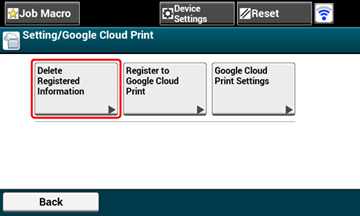
-
Entrez le nom et le mot de passe d'administrateur et appuyez sur [OK (OK)].
Le nom et le mot de passe d'administrateur par défaut sont « admin » et « aaaaaa » respectivement.
-
Appuyer sur [Oui] dans l'écran de confirmation.